
Acest software vă va menține drivere în funcțiune, astfel vă va proteja de erorile obișnuite ale computerului și de defecțiunile hardware. Verificați acum toate driverele în 3 pași simpli:
- Descărcați DriverFix (fișier descărcat verificat).
- Clic Incepe scanarea pentru a găsi toți driverele problematice.
- Clic Actualizați driverele pentru a obține versiuni noi și pentru a evita defecțiunile sistemului.
- DriverFix a fost descărcat de 0 cititori luna aceasta.
Windows 10 monitorizează în mod implicit utilizarea lățimii de bandă a rețelei aplicațiilor sale și acest lucru se dovedește a fi foarte util pe termen lung.
Verificați ce aplicații utilizează cele mai multe date
Monitorizarea lățimii de bandă a rețelei aplicațiilor dvs. vă poate ajuta detectează malware împreună cu aplicațiile care utilizează cele mai multe resurse. Dacă rulați Windows 10, nu trebuie să instalați software complex pentru a putea face acest lucru: sistemul de operare urmărește toate aceste informații în mod implicit. Iată cum puteți verifica:
- Lansați Setări aplicație
- Clic Retea si internet
- Selectați Utilizarea de date
- Clic Vizualizați detaliile de utilizare
Veți primi o fereastră cu o listă de aplicații sortate în funcție de lățimea de bandă utilizată în ultimele 30 de zile. În cazul în care utilizați alte tipuri de conexiuni (Wi-Fi sau Ethernet), puteți vizualiza utilizarea acestora separat. Rețineți că nu puteți modifica perioada de numărare, deoarece este întotdeauna setată pentru „ultimele 30 de zile”.
Resetați utilizarea datelor
Dezvoltatorul freeware Sordum a lansat o soluție numită Resetați utilizarea datelor, un mic instrument portabil care vă permite să ștergeți statisticile de utilizare oricând doriți.
Pentru a-l lansa, doar faceți clic pe Resetare utilizare date iar numărul de aplicații este setat la zero.
Rularea programului din linia de comandă cu un comutator / R - resetdu.exe / R - va reseta statisticile sistemului de operare. Puteți configura o sarcină programată Windows și astfel veți putea reseta numărul în fiecare zi, săptămână, lună și așa mai departe. De asemenea, aveți un buton de utilizare a datelor pentru lansarea ferestrei de raport.
Această caracteristică ar fi trebuit să fie deja disponibilă în sistemul de operare. Abordarea actuală a Microsoft pare a fi mai mult despre eliminarea opțiunilor de configurare decât adăugarea unor noi, dar, din fericire, Sordum umple golul de funcționalitate.
Povești corelate de verificat:
- Iată jurnalul de modificări complet al actualizării creatorilor Windows 10
- Cum să înregistrați ecranul în Windows 10 cu instrumentul încorporat
- Cum se elimină aplicațiile încorporate din fișierul WIM Windows 10 cu Powershell

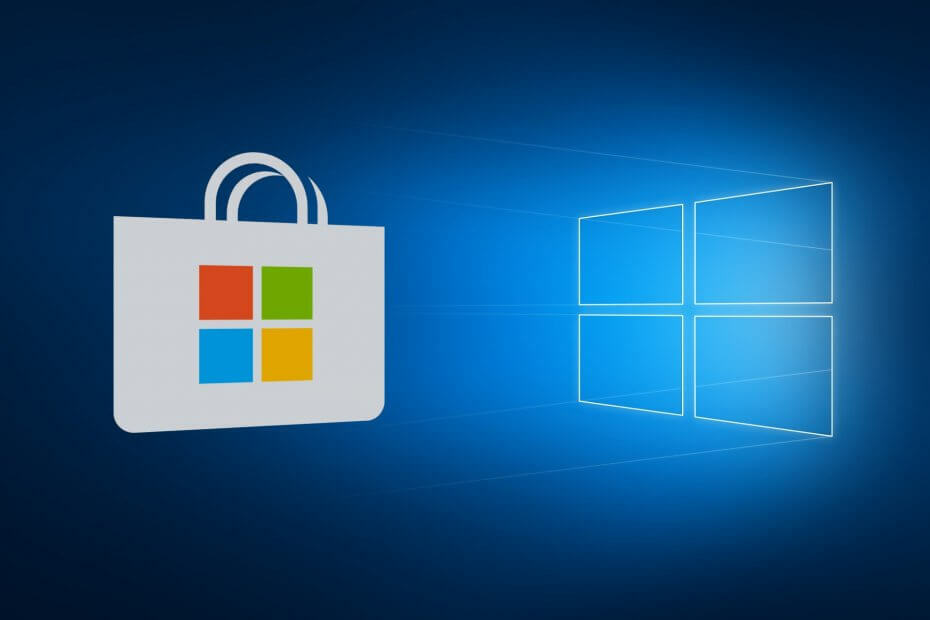
![Cele mai bune 5 alternative Microsoft Office pentru Windows 10 [Ghidul 2021]](/f/5cbdfd134056e6f2a4f2c752035eeb0b.jpg?width=300&height=460)